Saya memiliki sebuah blog WordPress, Blog Gado gado mengenai Kesehatan, Wisata, Kuliner dan Informasi Umum, hasil menang lelang dari forum ads.id, dan seminggu ini blog tersebut sedang saya optimasi. Dalam keasyikan saya megoptimasi Blog ini, saya menemukan satu permasalahan; Pada semua Post blog wordpress ini (hampir 300 post) semua Komentar/Comment tutup atau di disable, dan menurut si pemilik sejak awal blognya dibuat memang kolom komentarnya sudah di tutup/disable. Menurut saya ini tidak bagus untuk sebuah blog, karena tidak memeberikan kesempatan untuk pengunjung untuk melakukan interaksi, sehingga, sangat rentan untuk membuat Bounce Rate nya menjadi buru.

Dan sudah sampai 2 hari ini saya agak sedikit bingung bagaimana Cara Mengaktifkan Kembali Kolom Komentar di Posting Lama WordPress blog tersebut. Memang mungkin bisa dilakukan 1 persatu… pada menu quick edit, namun anda bisa membayangkan berapa banyak waktu yang harus di buang untuk melakukannya satu persatu pada 300 post. Dan setelah cape’ mencari cari akhirnya saya menemukan caranya.
Cara Mengaktifkan Kembali Kolom Komentar di Posting Lama WordPress Dengan Injeksi SQL Database
Nah bila anda menemukan kasus serupa, silahkan di simak Cara Mengaktifkan Kembali (Re-Enable) Komentar di Posting Lama WordPress Sekaligus, berikut :
Ini adalah cara yang paling mudah menurut saya untuk Mengaktifkan Kembali (Re-Enable) Komentar di Posting Lama WordPress Sekaligus,
karena kita hanya perlu melakukan sedikit injeksi pada SQL / Database dari blog wordpress kita, Caranya
- Masuk ke PHPMyAdmin
- Kalau disana anda memiliki Mysql untuk banyak blog/Website, maka pilih Mysql milik dari blog yang mau di Modif.
- Saya sarankan anda untuk melakukan backup dulu pada database dengan melalukan export., sehingga bila terjadi kesalahan atau kegagalan nantinya anda tinggal me restore backup yang sudah dibuat
- Setelah melakukan backup dan memilih MySql dari blog yang mau di kerjai, kemudian di tab horizontal di atas pilih SQL
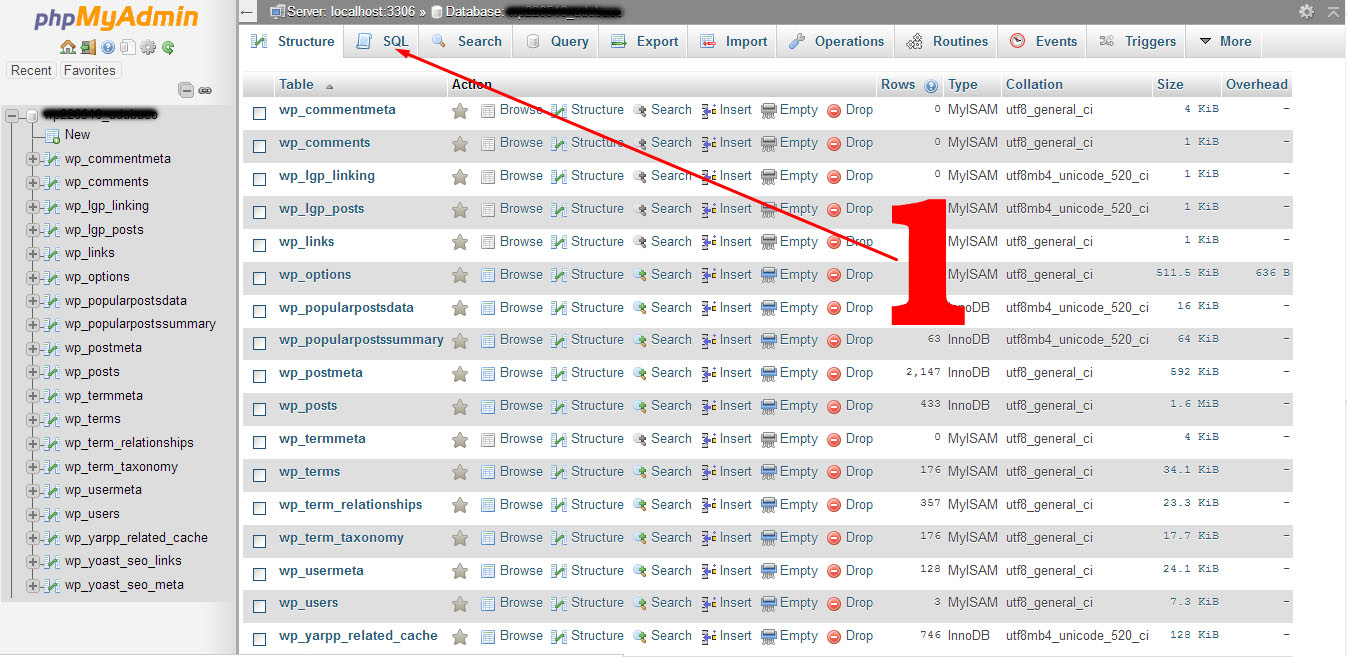
- Setelah menge-klik SQL anda akan masuk pada satu box area:
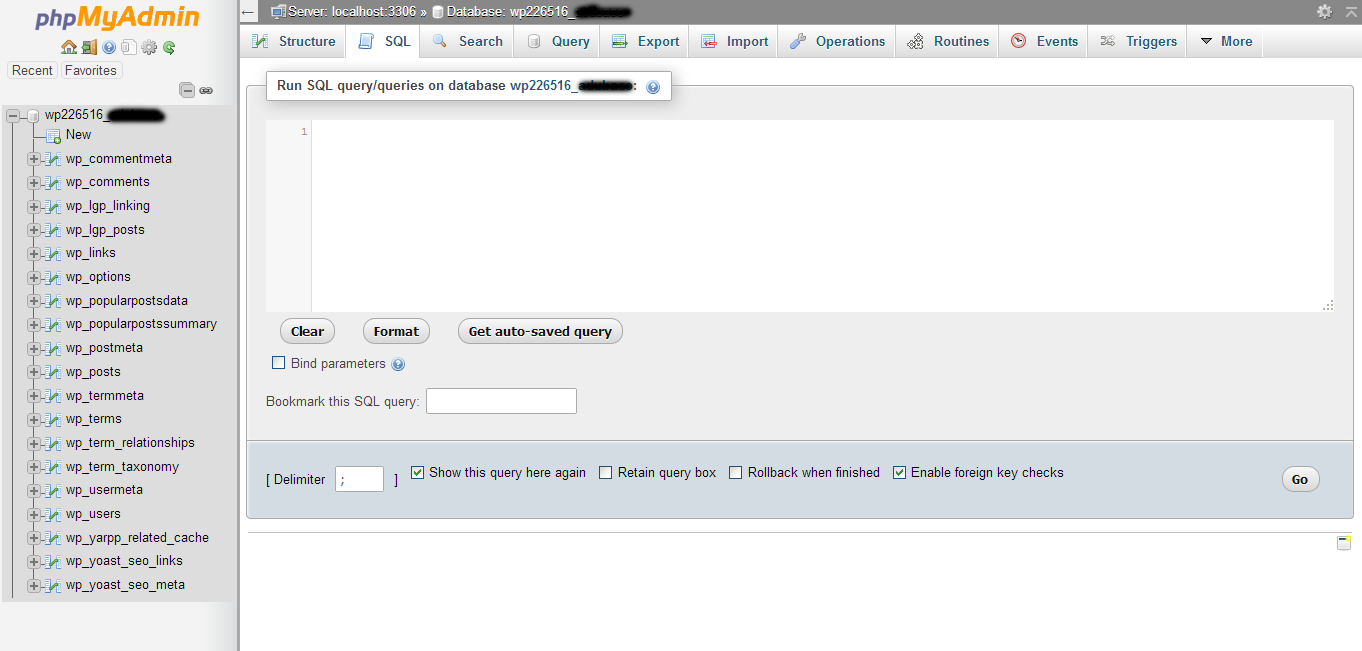
- Pada box area tersebut isikan Kode perintah berikut:
UPDATE wp_posts SET comment_status = 'open';
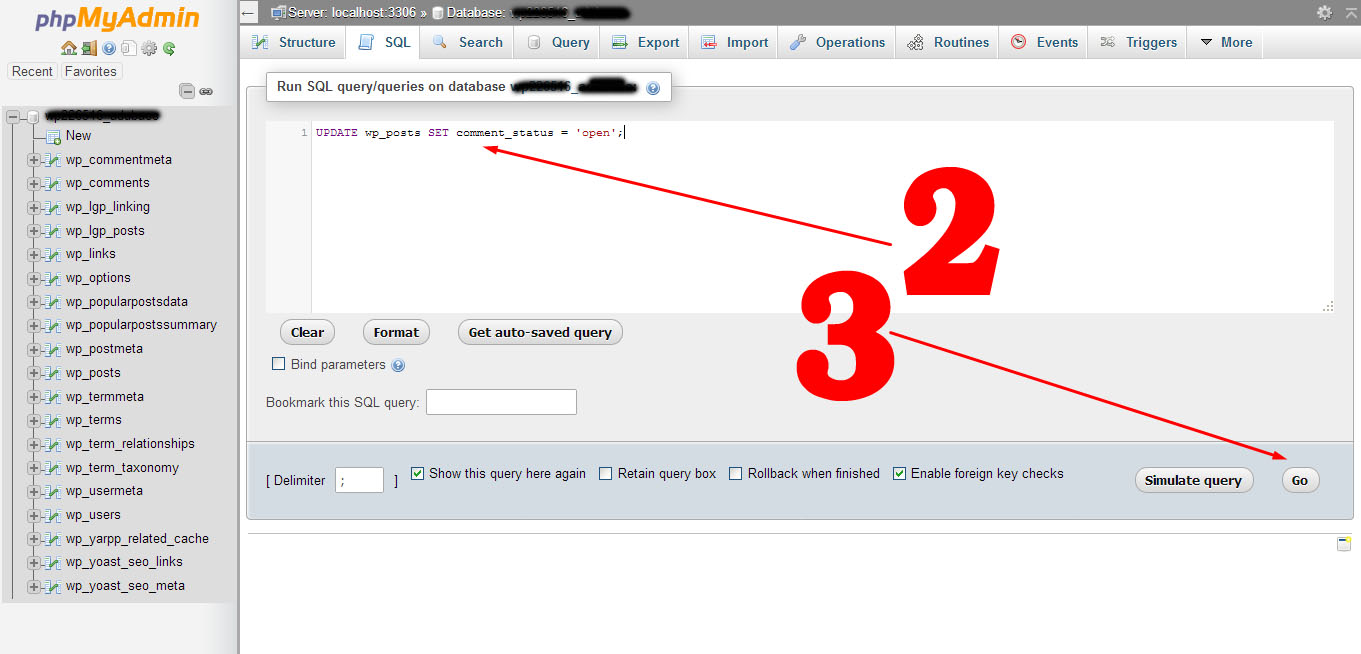
- Dan kemudian tekan/klik Tombol GO (nomor 3 gambar diatas) dan seketika perintah yang sudah diisikan tadi akan djalankan.
- Dan semua Komentar di semua post yang sebelumnya tertutup atau disable, sekarang terbuka atau enable lagi.
- Selesai
Membuat perubahan di MySQL ini memang sepertinya sedikit mengkahwatirkan, tapi jika Anda melakukannya dengan benar maka semua akan berjalan dengan baik.
Atau bila anda merasa tidak Pede untuk melakukannya, anda boleh meminta kawan yang sudah paham dan terbiasa untuk melakukannya. Menurut saya kuncinya adalah BACKUP, karen dengan tersedianya BACKUP ini, semua kesalahan bisa di restore kembali.
Salam dan Semoga bermanfaat.

